Metoda de legare torym cardul dvs. (. Prima metoda, cu utilizarea unei rețele de referință, a se vedea aici) Ca o imagine bitmap în MapInfo GIS este „ciobire“ (Eng extract extract ..) Deja coordonate georeferentiate carte - sursa. Recent, o astfel de sursă de favoare din ce în ce imaginile spațiale, descărcate de unul dintre serviciile de cartografiere (descărcare astfel de imagini pot fi vizualizate pe saytezdes noastre sau aici). Acest lucru este convenabil în sensul că imaginile spațiului de pe Internet. ca regulă. sunt deja geoprocesate în cel mai popular și standard sistem de coordonate Longitude / Latitude pe data geodezică globală WGS 84. Cu alte cuvinte. descărcând un fragment al hărții de la unul dintre serviciile cartografice. obțineți o sursă de informații fiabile și fiabile pentru a extrage coordonatele pentru fragmentul dorit al suprafeței pământului. Această circumstanță este extrem de importantă. deoarece te economisește de la procesul de conectare a imaginilor spațiului la coordonatele suprafeței pământului, care este dificil din punct de vedere tehnologic pentru nespecialiști.
În acest fel, să vă legați cărțile și să le analizați în detaliu.
Mai întâi, în MapInfo Professional GIS, trebuie să descărcați harta sursă. Apoi deschidem pentru înregistrare imaginea pe care o vom coordona (cum se deschide rasterul în MapInfo poate privi acest link). Imaginea originală poate arăta astfel (ca exemplu):


După aceea căutăm încă un punct caracteristic - să fie, în acest caz, o furculiță în drumuri.
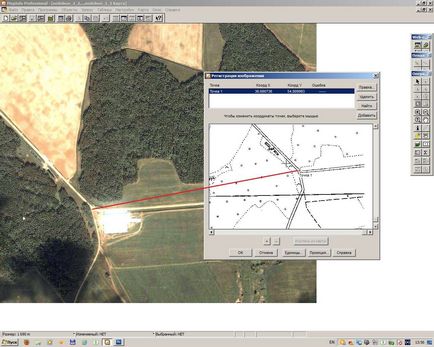
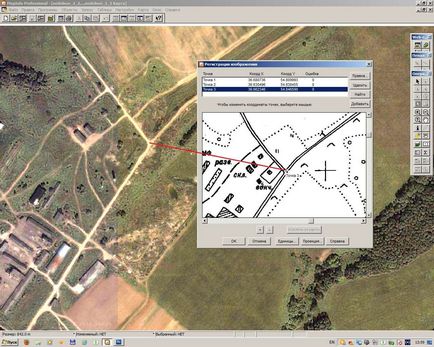
După extragerea coordonatelor a 4 puncte de referință (numite uneori căpușe), imaginea poate arăta astfel.
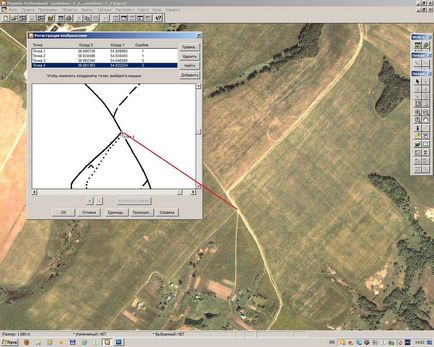
Rețineți că eroarea de înregistrare nu depășește 3 unități. care este un rezultat complet satisfăcător.
Hit butonul OK (finalizarea înregistrării) și să impună o astfel încât unitatea de plan de ferma înregistrat ( „vnutrihoz“ în limbajul comun) pe imaginea de spațiu și admira pe imaginea de mai jos (înainte ca zona albă de necesitatea de raster sdelatprozrachnoy - modul de a face acest lucru de manipulare pot fi vizualizate pe saytezdes noastre):
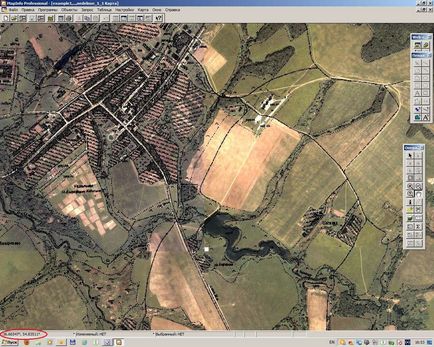
Problema este rezolvată. Folosind imagini din satelit ne-am legat raster nostru (planul de aparat intraeconomic. În acest caz) la sistem de coordonate geografice și combinate cu Kosmosnimki (a se vedea coordonatele în grade. Roșu coloana încercuită). Hărțile astfel sintetizate sunt mult mai expresive și mai informative. decât fiecare raster. luate separat. Pentru a demonstra clar acest punct. următoarele ilustrații pot fi citate.
1. Luăm un raster - planul dispozitivului intraeconomic:
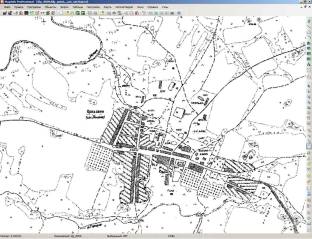

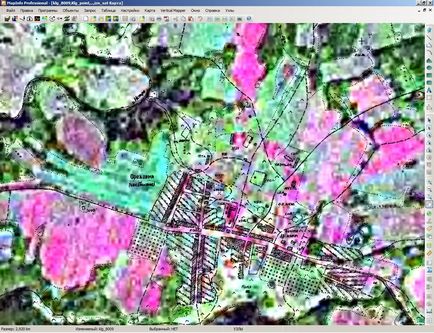
Evident. că suprapunerea straturilor raster oferă imaginii o calitate complet nouă.
Aproximativ Ține minte. că pentru o calitate acceptabilă a combinării hărții raster și a imaginilor spațiului, trebuie să aveți o hartă. corect din punct de vedere topografic. Apoi, există speranță pentru a obține un rezultat de succes. În caz contrar. este nevoie să se transforme o hartă raster. Din păcate. MapInfo nu dispune de instrumentele standard pentru astfel de construcție GIS. Dacă există modul "pe mâini" modul Patial AdjustmentArcGIS, atunci această problemă poate fi rezolvată acolo. Informații mai detaliate despre această manipulare pot fi găsite pe următorul link.
Articole similare
Trimiteți-le prietenilor: